1、首先准备Java环境,安装JDK。
下载地址:Oracle.com/technetwork/java/javase/downloads/jdk8-downloads-2133151.html
这里不多介绍
2、下载jenkins至Linux服务器
查看内核版本信息:cat /proc/version ; more /etc/issue

下载地址:https://wiki.jenkins-ci.org/display/JENKINS/Installing+Jenkins+on+Red+Hat+distributions#InstallingJenkinsonRedHatdistributions-ImportantNoteonCentOSJava
按需选择:最新版 or 稳定版
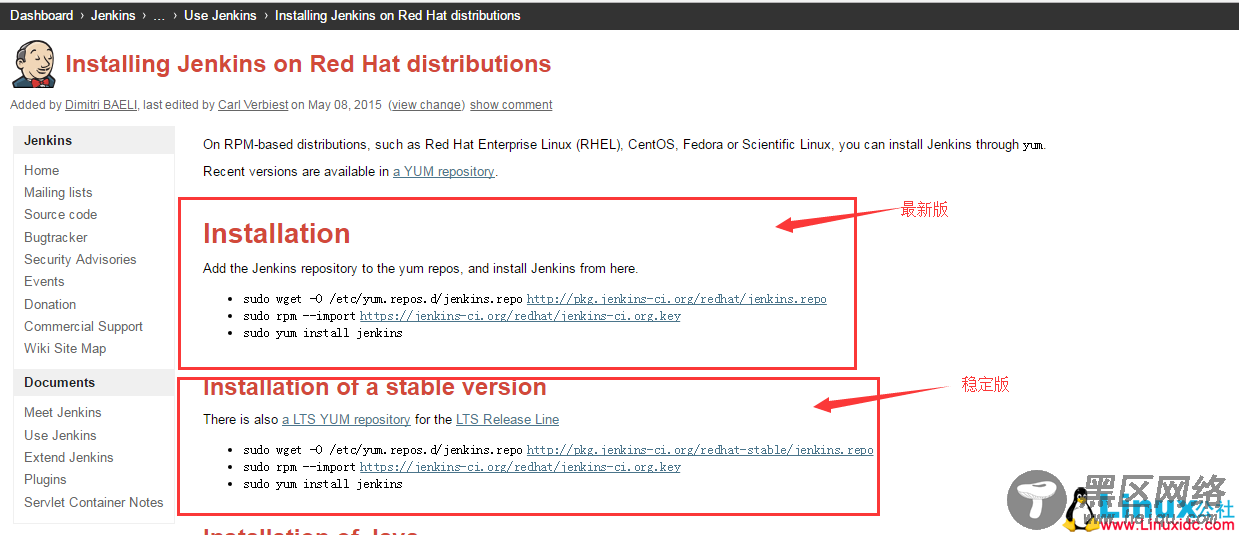
这里选择最新版 ,shyongyum方式下载安装
[root@YTX_18_93 XXXX]# sudo wget -O /etc/yum.repos.d/jenkins.repo

[root@YTX_18_93 XXXX]# sudo rpm --import https://jenkins-ci.org/redhat/jenkins-ci.org.key
[root@YTX_18_93 XXXX]# sudo yum install jenkins
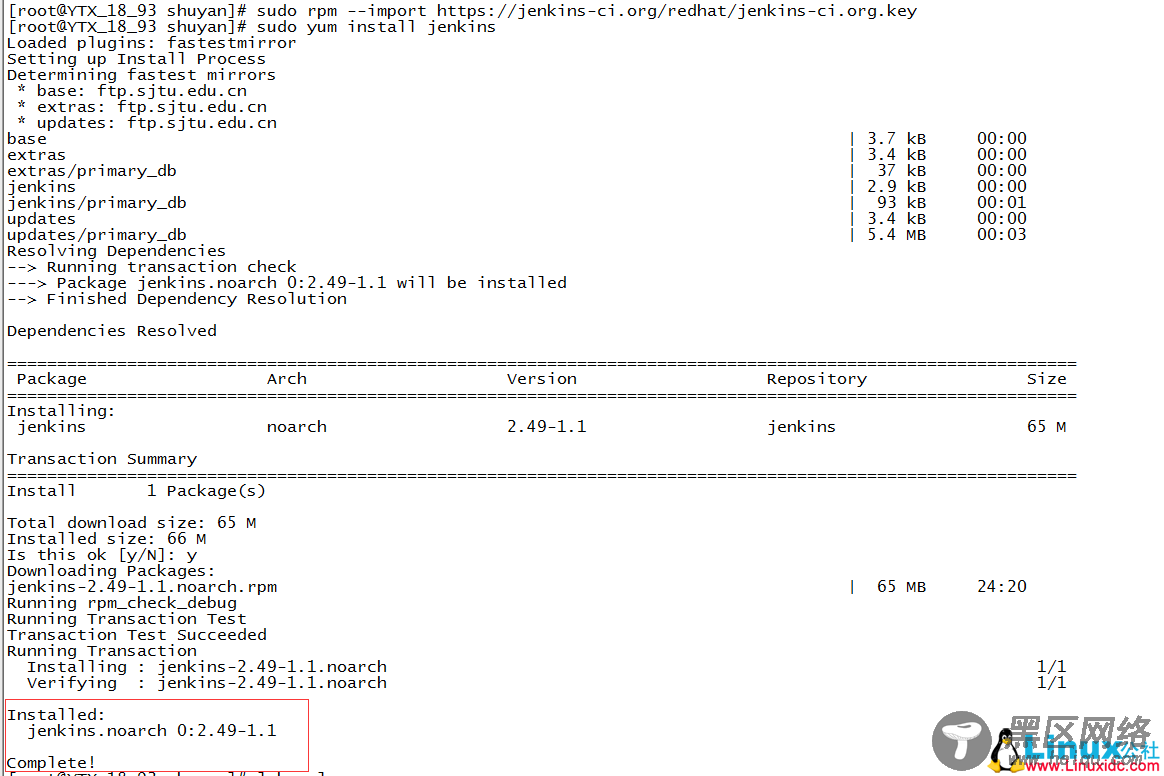
看到jenkins版本和complete字样时,已经安装完成
接下来配置jenkins端口:vi /etc/sysconfig/jenkins
修改JENKINS_PORT="8080",默认为“8080”
查看服务器目前正被使用的端口号:netstat -ntulp |grep 80
“8080”端口未被使用,楼主这里更改为“8888”
3、启动jenkins
输入“service jenkins restart”,启动失败
是jdk的配置问题
输入 [root@YTX_18_93 ~]# vi /etc/init.d/jenkins 修改jdk配置
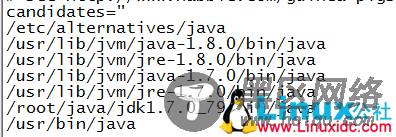
在“/usr/bin/java”之前添加jdk安装路径
现在可以启动了:
[root@YTX_18_93 ~]# service jenkins restart
在本地浏览器中输入“:8888”登录jenkins,第一次登录Jenkins 会要求解锁

打开红色标记中的路径,取出password,填入上图,点击“continue”
[root@YTX_18_93 ~]# cd /var/lib/jenkins/secrets:
输入完成后会提示安装自定义插件还是推荐插件,此处我选择推荐插件:


等待插件安装完成后

输入上述信息,设置管理员用户

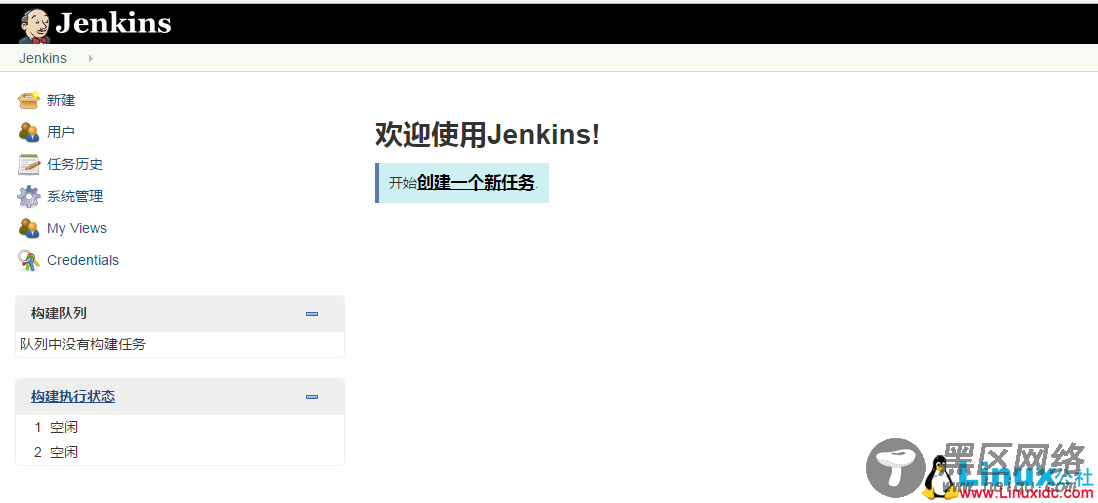
至此,jenkins已安装完成。
局域网内利用GitLab+Jenkins自动生成GitBook并发布(Nginx)
Linux+Git+Maven+Jenkins+Neuxs自动化编译环境搭建
Jenkins+Maven+Git搭建持续集成和自动化部署的配置手记
在Fedora 21上搭建Jenkins+SonarQube的Maven项目自动化测试平台

